Dans cet article sur Comment réparer les codes d’erreur Netflix B33-S6 et UI-113, nous allons identifier certaines causes connues potentielles qui peuvent déclencher les codes d’erreur de l’application Netflix B33-S6 et UI-113, ainsi que de fournir les solutions possibles que vous pouvez essayer d’aider à résoudre le problème en ce qui concerne l’un des codes d’erreur.
Code d’erreur Netflix
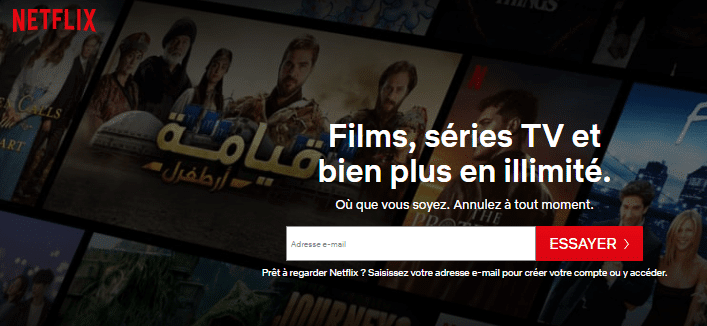
Vous pouvez rencontrer le code d’erreur Netflix B33-S6 lorsque vous essayez de vous connecter à l’application Netflix ou d’essayer d’utiliser l’application Netflix.
Nous sommes désolés, mais une erreur inattendue a été rencontrée.
Nous sommes conscients de ce problème et nous nous efforçons de le résoudre. Veuillez réessayer plus tard. Si le problème ne disparaît pas rapidement, contactez le service clientèle de Netflix.
Code d’erreur : B33-S6
Lorsque le code d’erreur est affiché, il forcera la fermeture de l’application ou ne vous permettra pas d’utiliser l’application.
L’erreur est affichée en raison de deux problèmes. Le premier est dû à une mauvaise connectivité réseau ou à l’absence de connectivité. La deuxième raison pourrait être en raison d’un problème dans les informations stockées ou problème avec les paramètres de l’application.
Si vous êtes confronté avec le code d’erreur Netflix B33-S6, vous pouvez essayer l’une de nos deux solutions recommandées ci-dessous dans aucun ordre particulier et voir si cela aide à résoudre le problème.
- Vérifier la connexion réseau
- Désinstaller et réinstaller Netflix
Jetons un coup d’œil à la description du processus impliqué par rapport à chacune des solutions énumérées.
1] Vérifier la connexion réseau
Pour vérifier votre connexion réseau afin de déterminer si vous ne pouvez pas accéder à Internet ou si vous avez des problèmes de connectivité réseau, procédez comme suit :
- Localisez votre modem/routeur Internet.
- Débrancher le câble d’alimentation du modem/routeur.
- Maintenant, attendez 5 minutes.
- Rebrancher le câble d’alimentation et s’assurer que le modem/routeur est sous tension.
Vérifiez maintenant si la connexion réseau fonctionne. Si vous rencontrez toujours des problèmes sur le réseau, contactez votre fournisseur de réseau.
Si votre réseau n’est pas le problème mais que le code d’erreur Netflix B33-S6 persiste, alors continuez avec la solution suivante.
2] Désinstaller et réinstaller Netflix
Le code d’erreur B33-S6 peut être causé par le problème dans les informations stockées et les paramètres de l’application Netflix. Comme il y a un problème dans les fichiers et les paramètres de l’application, il suffit de désinstaller et réinstaller l’application Netflix résoudra le problème.
Pour désinstaller et réinstaller l’application Netflix, procédez comme suit :
Remarque : Désinstaller l’application supprimera les titres que vous avez téléchargés.
Instructions de désinstallation
- Appuyez sur la touche Windows + R pour ouvrir une boîte de dialogue Exécuter.
- Ensuite, tapez ms-settings:appsfeatures et appuyez sur Entrée pour ouvrir l’onglet Applications et fonctionnalités de l’application Paramètres.
- Ensuite, localisez l’application Netflix sur le côté droit de la fenêtre Applications et fonctionnalités.
- Sélectionnez l’application Netflix et cliquez sur l’hyperlien Option Avancés
- Dans le nouveau menu, cliquez sur Désinstaller (sous la section Désinstaller) pour confirmer le processus de désinstallation.
Une fois l’opération terminée, redémarrez votre ordinateur et attendez que le prochain démarrage soit terminé.
Instructions d’installation
Une fois le prochain démarrage terminé, procéder comme suit :
- Appuyez sur la touche Windows + R pour ouvrir une autre boîte de dialogue Exécuter.
- Tapez maintenant ms-windows-store://home et appuyez sur Entrée pour ouvrir le Microsoft Store.
- Ensuite, utilisez la fonction de recherche du Microsoft Store (section supérieure droite de l’écran) pour rechercher Netflix.
- Cliquez sur le bouton Avoir associé à Netflix pour télécharger et installer l’application.
Une fois l’application installée à nouveau, lancez Netflix UWP à nouveau et voyez si l’erreur est résolue.
Code d’erreur Netflix UI-113
Cela peut être causé par des problèmes avec votre réseau domestique, une connexion Internet interrompue, des données d’application mises en cache corrompues sur votre appareil de streaming. Il peut également apparaître si le service Netflix lui-même a échoué.
Lorsque vous rencontrez le code d’erreur Netflix UI-113, vous recevrez normalement le message suivant :
Impossible de se connecter à Netflix. Veuillez réessayer ou redémarrer votre réseau domestique et votre appareil de diffusion en continu. Pour plus d’informations, visitez netflix.com/nethelp.
Code : ui-113
Si vous êtes confronté avec le code d’erreur Netflix UI-113, vous pouvez essayer nos solutions recommandées ci-dessous dans aucun ordre particulier et voir si cela aide à résoudre le problème.
- Essayez d’accéder à Netflix via un navigateur Web
- Redémarrez votre appareil de diffusion
- Redémarrez votre routeur/modem
- Déconnecter toute connexion VPN et proxy
- Déconnectez-vous de Netflix et reconnectez-vous
- Effacez le cache de l’application Netflix sur votre appareil
- Désinstaller et réinstaller l’application Netflix
Jetons un coup d’oeil à la description du processus impliqué par rapport à chacune des solutions énumérées.
1] Essayez d’accéder à Netflix via un navigateur Web
Pour éliminer facilement les problèmes spécifiques à l’appareil qui pourraient être à l’origine du code d’erreur Netflix UI-113, vérifiez si vous pouvez diffuser Netflix sur un ordinateur. Si vous voyez une erreur sur le site lorsque vous visitez Netflix.com sur un navigateur, il y a un problème avec le service Netflix.
2] Redémarrez votre appareil de diffusion
Il est possible que le périphérique que vous utilisez pour diffuser du contenu sur Netflix pourrait être à l’origine du code d’erreur UI-113. Il pourrait y avoir un bug ou un problème de chargement avec elle qui pourrait l’empêcher de se connecter à l’Internet. Dans ce cas, faites ce qui suit:
- Débranchez l’alimentation de votre appareil de diffusion en continu.
- Maintenant, attendez 5 minutes.
- Branchez votre appareil et voyez si Netflix fonctionne.
Si le problème persiste, passez à la solution suivante.
3] Redémarrez votre routeur/modem
Il est également possible qu’il y ait un problème de configuration avec le modem/routeur Internet que vous utilisez. Dans ce cas, vous pouvez essayer le cycle de puissance de l’appareil Internet. Voici comment:
- Débranchez l’alimentation de votre appareil Internet.
- Attendez au moins 5 minutes.
- Branchez le modem/routeur et attendez que le voyant de connectivité clignote.
Ensuite, lancez l’application Netflix et voyez si le code d’erreur UI-113 est résolu. Sinon, continuez avec la solution suivante.
4] Déconnecter toute connexion VPN et proxy
Si vous êtes connecté à Internet via un réseau privé virtuel ou un serveur proxy, vous pouvez essayer de vous déconnecter et de vous connecter directement à Internet. Parfois, l’appareil aura des problèmes de connexion à Internet si vous êtes connecté à un autre serveur. L’appareil peut ne pas être en mesure de contacter les services de streaming, donc dans ce cas, déconnecter toute connexion VPN et proxy pourrait résoudre le code d’erreur Netflix UI-113.
5] Déconnectez-vous de Netflix et reconnectez-vous
Pour signer et signer de nouveau, procédez comme suit :
- Rendez-vous sur la page du compte Netflix.
- Accédez à l’option Paramètres.
- Sélectionnez Déconnexion de tous les appareils.
Cela signera Netflix de tous les appareils sur lesquels vous utilisez Netflix.
- Connectez-vous à nouveau à l’appareil.
- Lancez l’application Netflix et voyez si le code d’erreur UI-113 est résolu. Sinon, passez à la solution suivante.
6] Effacez le cache de l’application Netflix sur votre appareil
Selon votre appareil, procédez comme suit pour effacer le cache de données de l’application Netflix :
Pour Amazon Fire TV ou Fire TV Stick
- Appuyez sur le bouton Home de votre télécommande Fire TV.
- Sélectionner les paramètres
- Sélectionnez Gérer les applications installées.
- Sélectionnez l’application Netflix.
- Effacer les données.
- Sélectionnez Effacer les données une deuxième fois.
- Sélectionnez Effacer le cache.
- Débranchez votre appareil Fire TV pendant quelques minutes.
- Rebranchez votre appareil Fire TV.
Pour un appareil ROKU
- Appuyez cinq fois sur le bouton Home de votre télécommande.
- Une fois sur le bouton fléché vers le haut.
- Appuyez deux fois sur le bouton de rembobinage rapide.
- Appuyez deux fois sur le bouton Avance rapide
- Le Roku va redémarrer.
Après avoir effacé le cache sur vos appareils, relancez l’application Netflix et voyez si le code d’erreur UI-113 est résolu. Sinon, passez à la solution suivante.
7] Désinstaller et réinstaller l’application Netflix
Si le problème persiste alors il devrait être avec l’application Netflix lui-même. Dans ce cas, désinstaller et réinstaller l’application sur votre appareil pourrait corriger le code d’erreur UI-113.
Si aucune des étapes de dépannage décrites dans cet article pour le code d’erreur Netflix B33-S6 et UI-113 ne vous aide, vous devrez peut-être contacter le fabricant de votre appareil, le fournisseur d’accès Internet ou Netflix pour obtenir de l’aide.
Sachez dans la section commentaires ci-dessous si vous avez essayé d’autres solutions non listées dans cet article qui ont corrigé le code d’erreur Netflix B33-S6 et UI-113 pour vous!
Vous pouvez aussi trouver d’autres alternatives Netflix que vous devez essayer.